Version : 10.9.0 (Juin 2023)
Synchronisation et accès direct aux contenus depuis iManage Work vers iManage Drive for Mac
Il est désormais possible de synchroniser et d’accéder directement aux contenus que vous avez sauvegardés dans iManage Work sur iManage Drive for Mac. Vous pouvez donc:
- Définir l’espace de travail, le dossier, le document ou le courrier électronique que vous souhaitez synchroniser, avant de cliquer sur “Synchroniser et ouvrir dans l’explorateur de fichiers” dans le menu
 déroulant.
déroulant.
- Sélectionner plusieurs espaces de travail, avant de cliquer sur
 “Synchroniser et ouvrir dans l’explorateur de fichiers”.
“Synchroniser et ouvrir dans l’explorateur de fichiers”.
Si iManage Drive for Mac détermine que l’élément sélectionné n’a pas été synchronisé, le module iManage Drive s’ouvre afin de vous permettre de confirmer la synchronisation des éléments sélectionnés. Une fois les éléments synchronisés, ceux-ci s’affichent en surbrillance dans Finder. Pour en savoir davantage, veuillez consulter la section Synchonisation depuis iManage Work au moyen des extensions Web disponibles à la rubrique d’aide d’iManage Drive for Mac.
REMARQUE : Afin de vous permettre d’utiliser cette fonction, votre administrateur doit activer les extensions Web d’iManage Drive for Mac dans iManage Control Center. Veuillez consulter votre administrateur pour en savoir davantage.
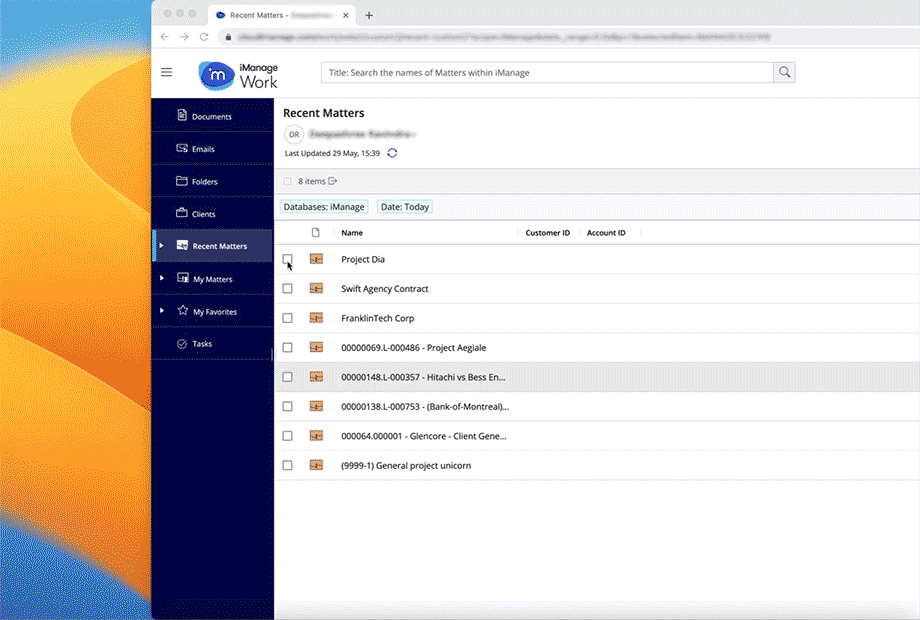
Améliorations apportées à la synchronisation et à la désynchronisation des éléments à partir du module iManage Drive for Mac
Lorsque vous sélectionnez de nouveaux éléments à synchroniser à partir de la boîte de dialogue “Sélectionner l’élément à synchroniser”, ceux-ci apparaissent en haut de la liste “Sélectionnés” et sont marqués comme “Nouveaux“. Si vous souhaitez désynchroniser un élément, l’option “À désynchroniser” le permet, comme le montre l’illustration ci-dessous.
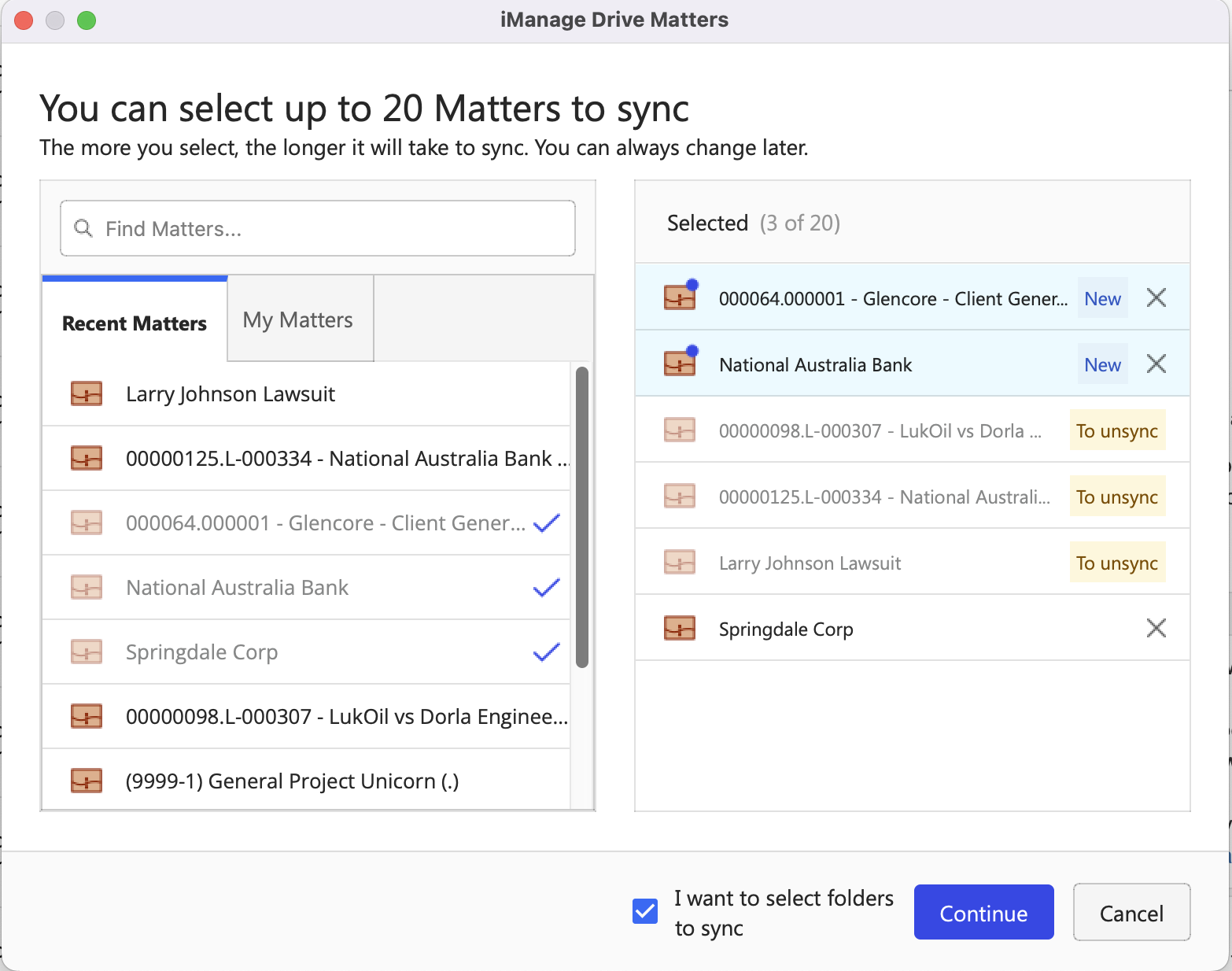
L’option de menu de l’espace de travail a par ailleurs été renommée “désynchroniser” au lieu de “dissocier”. Dorénavant, lorsque vous souhaitez désynchroniser des éléments du panneau iManage Drive for Mac à partir des Éléments synchronisés, de Mes éléments ou des Éléments récents, vous devez cliquer sur Désynchroniser au lieu de Dissocier, comme le montre l’illustration ci-dessous.
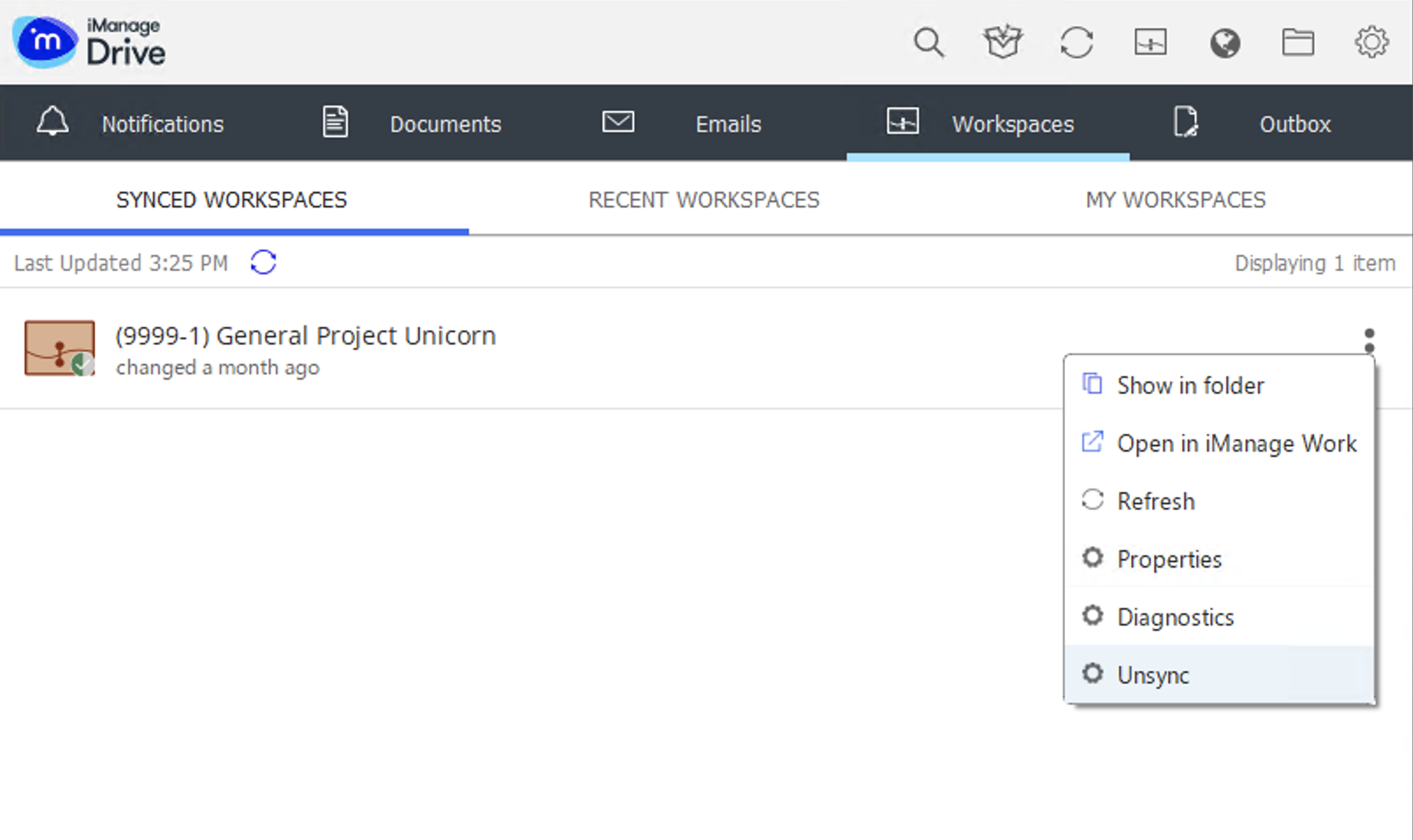
Amélioration de l’interface utilisateur en cas de problèmes de synchronisation
La boîte de dialogue “Afficher les problèmes de synchronisation” a été améliorée dans la version 10.9.0 de iManage Drive for Mac. Les éléments présentant un problème de synchronisation sont désormais présélectionnés dans la boîte de dialogue de synchronisation. Par ailleurs, les options permettant de résoudre les problèmes de synchronisation sont maintenant affichées de manière bien visible dans la partie inférieure de la boîte de dialogue.
De nouveaux libellés ont également été ajoutés pour vous permettre de prendre les mesures les plus appropriées. Pour en savoir davantage sur la résolution des problèmes de synchronisation, veuillez consulter la section Gestion des problèmes de synchronisation de fichiers figurant à la rubrique Aide d’iManage Drive for Mac.
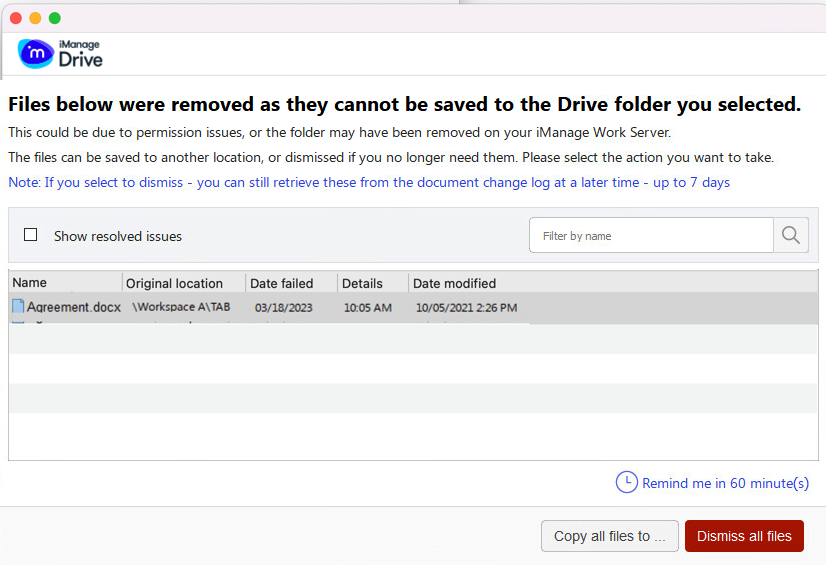


 iManage Work
iManage Work  Insight+
Insight+  iManage Extract
iManage Extract 
